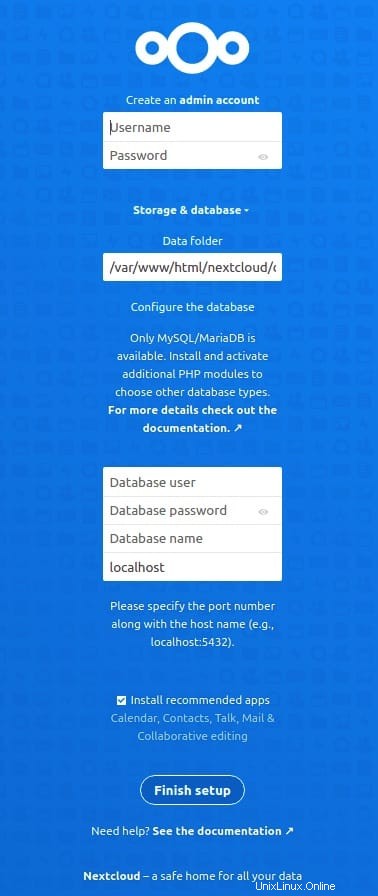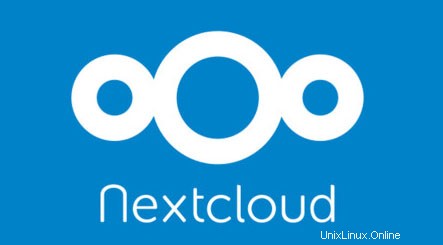
Dalam tutorial ini, kami akan menunjukkan cara menginstal Nextcloud di Debian 11. Bagi Anda yang belum tahu, Nextcloud adalah sebuah web suite yang menyediakan penyimpanan cloud melalui jaringan, sebuah fork dari ownCloud-nya. Ini memungkinkan Anda membuat layanan yang dihosting sendiri seperti Dropbox atau Google Drive.
Artikel ini mengasumsikan Anda memiliki setidaknya pengetahuan dasar tentang Linux, tahu cara menggunakan shell, dan yang terpenting, Anda meng-host situs Anda di VPS Anda sendiri. Instalasi cukup sederhana dan mengasumsikan Anda sedang berjalan di akun root, jika tidak, Anda mungkin perlu menambahkan 'sudo ' ke perintah untuk mendapatkan hak akses root. Saya akan menunjukkan kepada Anda langkah demi langkah instalasi Nextcloud di Debian 11 (Bullseye).
Prasyarat
- Server yang menjalankan salah satu sistem operasi berikut:Debian 11 (Bullseye).
- Sebaiknya Anda menggunakan penginstalan OS baru untuk mencegah potensi masalah.
- Seorang
non-root sudo useratau akses keroot user. Kami merekomendasikan untuk bertindak sebagainon-root sudo user, namun, karena Anda dapat membahayakan sistem jika tidak berhati-hati saat bertindak sebagai root.
Instal Nextcloud di Debian 11 Bullseye
Langkah 1. Sebelum menginstal perangkat lunak apa pun, penting untuk memastikan sistem Anda mutakhir dengan menjalankan apt berikut perintah di terminal:
sudo apt updatesudo apt upgrade
Langkah 2. Memasang tumpukan LAMP.
Server LAMP Debian 11 diperlukan. Jika Anda belum menginstal LAMP, Silakan baca tutorial kami sebelumnya untuk menginstal LAMP Stack di Debian 11.
Langkah 3. Menginstal Nextcloud di Debian 11.
Sekarang kami mengunduh versi terbaru Nextcloud dari halaman resmi:
cd /var/www/curl -o nextcloud.zip https://download.nextcloud.com/server/releases/nextcloud-22.1.1.zip
Selanjutnya, unzip file zip Nextcloud:
unzip nextcloud-22.1.0.zip
Kita perlu mengubah beberapa izin folder:
chown -R www-data:www-data nextcloud
Langkah 4. Mengonfigurasi MariaDB.
Secara default, MariaDB tidak dikeraskan. Anda dapat mengamankan MariaDB menggunakan mysql_secure_installation naskah. Anda harus membaca dan di bawah setiap langkah dengan cermat yang akan menetapkan kata sandi root, menghapus pengguna anonim, melarang login root jarak jauh, dan menghapus database pengujian dan akses untuk mengamankan MariaDB.
mysql_secure_installation
Konfigurasikan seperti ini:
- Setel kata sandi root? [Y/n] y- Hapus pengguna anonim? [Y/n] y- Larang login root dari jarak jauh? [Y/n] y- Hapus database pengujian dan akses ke sana? [Y/n] y- Muat ulang tabel hak istimewa sekarang? [Y/n] y
Selanjutnya, kita perlu masuk ke konsol MariaDB dan membuat database untuk Nextcloud. Jalankan perintah berikut:
mysql -u root -p
Ini akan meminta Anda untuk memasukkan kata sandi, jadi masukkan kata sandi root MariaDB Anda dan tekan Enter. Setelah Anda masuk ke server basis data, Anda perlu membuat basis data untuk Instalasi cloud berikutnya:
MariaDB [(none)]> BUAT DATABASE nextcloud;MariaDB [(none)]> BUAT PENGGUNA 'nextclouduser'@'localhost' DIIDENTIFIKASI DENGAN 'your-strong-password';MariaDB [(none)]> HIBAH SEMUA nextcloud.* UNTUK 'nextclouduser'@'localhost';MariaDB [(none)]> FLUSH PRIVILEGES;MariaDB [(none)]> EXIT;
Langkah 5. Siapkan SSL Letsencrypt.
Pertama, kami menginstal alat Certbot untuk menghasilkan SSL Letsencrypt ke sistem Anda:
sudo apt install certbot
Kemudian, buat direktori baru untuk otorisasi Letsencrypt menggunakan perintah berikut:
mkdir -p /var/lib/letsencrypt/.well-knownchgrp www-data /var/lib/letsencryptchmod g+s /var/lib/letsencrypt
Selanjutnya, ubah direktori menjadi “/etc/apache2/conf-available/ ” dan buat konfigurasi baru “well-known.conf ” menggunakan editor teks favorit Anda:
cd /etc/apache2/conf-available/nano well-known.conf
Tambahkan file berikut:
Alias /.well-known/acme-challenge/ "/var/lib/letsencrypt/.well-known/acme-challenge/"AllowOverride None Opsi MultiViews Indexes SymLinksIfOwnerMatch TermasukNoExec Memerlukan metode GET OPTIONS POSTING
Setelah itu, buat symlink dari 'well-known.conf ' file ke direktori 'conf-enabled ' menggunakan perintah 'ln' di bawah ini:
ln -s /etc/apache2/conf-available/well-known.conf /etc/apache2/conf-enabled/
Terakhir, verifikasi konfigurasi Apache dan mulai ulang layanan Apache:
apachectl configtestsudo systemctl restart apache2
Langkah 6. Konfigurasi Apache.
Sekarang kita membuat konfigurasi virtual host Apache baru untuk Nextcloud:
cd /etc/apache2/sites-available/nano nextcloud.conf
Tambahkan baris berikut:
ServerName files.your-domain.com ServerAlias www.files.your-domain.com # auto redirect HTTP ke HTTPS Redirect permanent / https://files.your-domain.com/ ServerName files.your-domain.com ServerAlias www.files.your-domain.com DocumentRoot /var/www/nextcloud/ Protocols h2 http/1.1 # auto redirect www ke non-www Redirect permanent / https://files.your-domain.com/ # file log ErrorLog /var/log/apache2/files .domain-anda.com-error.log CustomLog /var/log/apache2/files.domain-anda.com-access.log digabungkan SSLEngine Aktif SSLCertificateFile /etc/letsencrypt/live/files.domain-anda.com/fullchain. pem SSLCertificateKeyFile /etc/letsencrypt/live/files.your-domain.com/privkey.pem # HSTS Header always set Strict-Transport-Security "max-age=15552000; includeSubDomains" > Direktori / var/www/nextcloud/> Option +FollowSymlinks AllowOverride All Dav off SetEnv/Virtual> www/v SetEnv pra>Sekarang, kita dapat me-restart server web Apache sehingga terjadi perubahan:
sudo a2enmod rewritesudo a2ensite nextcloud.confsudo systemctl restart apache2Langkah 7. Mengakses Antarmuka Web Nextcloud.
Setelah berhasil diinstal, sekarang buka browser favorit Anda dan navigasikan ke
http://files.your-domain.com/dan selesaikan langkah-langkah yang diperlukan untuk menyelesaikan instalasi. Jika Anda menggunakan firewall, buka port 80 untuk mengaktifkan akses ke panel kontrol.
Selamat! Anda telah berhasil menginstal Nextcloud. Terima kasih telah menggunakan tutorial ini untuk menginstal versi terbaru Nextcloud di Debian 11 Bullseye. Untuk bantuan tambahan atau informasi berguna, kami sarankan Anda memeriksa Nextcloud resmi situs web.
Debian